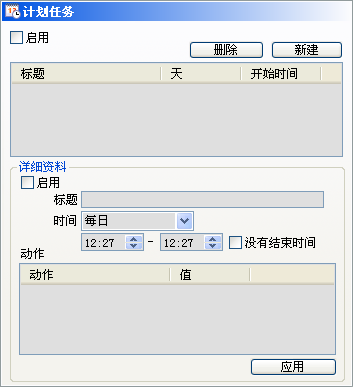
计划任务可以在eMule(电骡)中自动执行一些管理任务。举例来说,可以通过计划任务自动在夜间调高上传及下载速度、在工作时间为其它应用程序预留足够的带宽。
计划任务的用法是:创建在某个指定时间或每周的某些天运行的规则,规则中可以包含一个或多个动作。
第一个列表框列出所有已创建的规则,包括其标题、天(执行动作的时间)以及开始时间。若选中某条规则,还会在下面的详细资料区域显示所定义的动作及时间设置。
o 启用
若勾选此选项,将启用计划任务。
o 删除
选中某个规则,按此按钮删除。
o 新建
按下此按钮,将会新建一个动作规则。新建规则会自动显示到详细资料视图中,以便进行适当的设置。
详细资料
若选中某个动作规则,则此部分将显示该规则的设置以及包含的动作。
o 启用
若勾选此选项,将激活选定的规则。规则不限数目,可随时激活。
o 标题
该条规则的标题或描述。
o 时间
动作可以按每日或仅在周中的某一天执行。每个动作必须有开始时间和停止时间。
如果某个时间段并没有可用的动作,则eMule会自动按照选项的默认设置进行工作。
在规则中创建动作
首先按下“新建”按钮新建一个规则,并依次输入标题、开始时间、停止时间。随后在动作列表中按下鼠标右键:
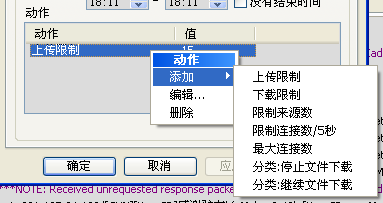
o 添加
在选定的规则中新建一个动作。首先从弹出的下一级菜单中选择动作类型,随后会弹出一个消息框。在消息框中填写该动作变更的参数值:
- 上传限制
定义动作时eMule的最大上行带宽,单位为KB/s。
- 下载限制
定义动作时eMule的最大下行带宽,单位为KB/s。
- 限制来源数
定义动作时每文件允许的最大来源数(硬性限制)。
- 限制连接数/5秒
定义动作时每5秒所能新建的连接数。此参数可能会极大影响eMule的性能。关于此参数的详细信息,请参阅“选项”
->
“扩展设置”。
- 最大连接数
定义动作时允许的最大连接数。关于此参数的详细信息,请参阅“选项”
->
“连接”。
-
分类:停止文件下载
此动作将会停止指定的分类中的所有下载。
-
分类:继续文件下载
恢复指定分类中所有已停止的下载。
对规则进行任何变更后,必须按下“应用”按钮才会生效。
o 编辑
变更选定动作的参数。
o 删除
删除选定的动作。
| 